Cara mengekstrak fail tar pada linux
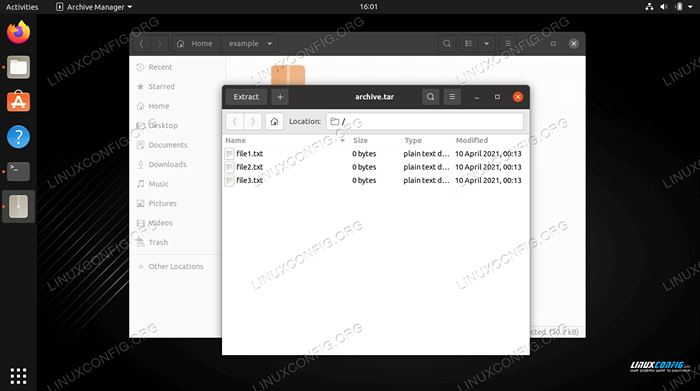
- 3198
- 662
- Marcus Kassulke
The tar Jenis fail digunakan untuk menggabungkan pelbagai fail ke dalam satu arkib. Tar sebenarnya bermaksud "arkib pita," kerana tujuan asal Tar digunakan pada sandaran pita - yang harus memberitahu anda berapa umur format ini. Sistem Linux masih menggunakan format tar, dan ia terus menikmati penggunaan yang meluas hingga ke hari ini.
Fail tar, dengan lanjutan .tar, sering dipanggil "tarballs."Fail -fail ini akan mengekalkan keizinan fail Linux dan boleh menggabungkan sebilangan fail ke dalam arkib tunggal, tetapi mereka tidak menggunakan sebarang pemampatan atau simpanan ruang. Walau bagaimanapun, mampatan boleh digunakan dengan mudah ke fail tar, mengakibatkan sambungan seperti .tar.Gz Dalam kes mampatan gzip, atau .tar.xz Untuk pemampatan XZ.
Dalam panduan ini, kami akan menunjukkan cara membuka fail tar pada baris arahan dan melalui GUI. Ini termasuk fail tar dengan pelbagai mampatan yang digunakan untuk arkib. Lihat contoh di bawah untuk mengetahui bagaimana.
Dalam tutorial ini anda akan belajar:
- Cara Membuka Fail Tar Melalui GUI
- Cara Membuka Fail Tar Melalui Talian Perintah
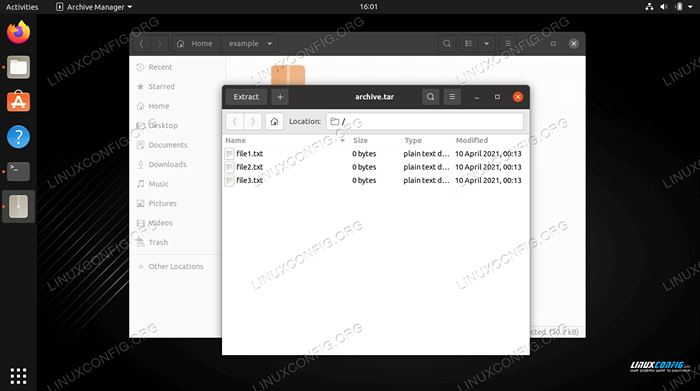 Mengekstrak fail tar pada linux
Mengekstrak fail tar pada linux | Kategori | Keperluan, konvensyen atau versi perisian yang digunakan |
|---|---|
| Sistem | Mana -mana distro Linux |
| Perisian | tar |
| Yang lain | Akses istimewa ke sistem linux anda sebagai akar atau melalui sudo perintah. |
| Konvensyen | # - Memerlukan arahan Linux yang diberikan untuk dilaksanakan dengan keistimewaan akar sama ada secara langsung sebagai pengguna root atau dengan menggunakan sudo perintah$ - Memerlukan arahan Linux yang diberikan sebagai pengguna yang tidak layak |
Buka fail tar melalui GUI
Pelbagai persekitaran desktop seperti gnome, kde, xfce, dan lain -lain akan mempunyai menu yang berbeza kelihatan. Walau bagaimanapun, proses untuk membuka fail tar sangat serupa di semua jenis GUI. Arahan berikut meliputi Gnome, tetapi anda harus dapat menerapkannya ke persekitaran yang anda gunakan.
- Di Pengurus Fail Alam Sekitar anda, navigasi ke lokasi fail tar anda yang ingin anda buka. Kemudian, klik kanan pada fail dan gunakan sama ada "ekstrak di sini" untuk mengekstrak kandungan di lokasi anda sekarang, atau "ekstrak ke" untuk memilih destinasi lain.
- Sebagai alternatif, anda boleh membuka fail tar dengan pengurus arkib persekitaran anda. Cara paling mudah untuk melakukan ini adalah dengan mengklik dua kali fail. Ini akan membolehkan anda melayari kandungan arkib, serta mengeluarkannya secara individu.
- Prosesnya sama persis untuk fail tar dengan mampatan, seperti
.tar.Gz,.tar.BZ2, dan lain lain.
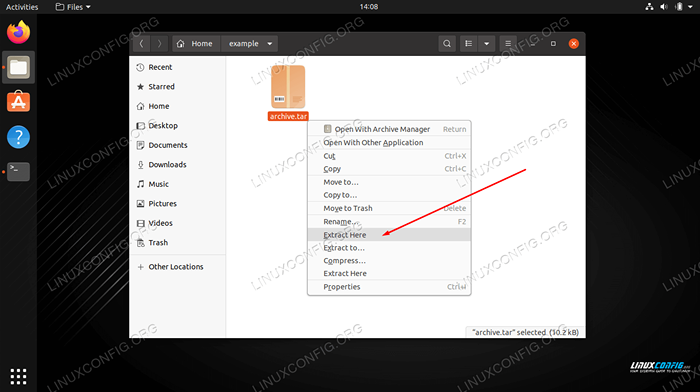 Pilih Ekstrak di sini untuk mengekstrak semua fail ke direktori semasa
Pilih Ekstrak di sini untuk mengekstrak semua fail ke direktori semasa 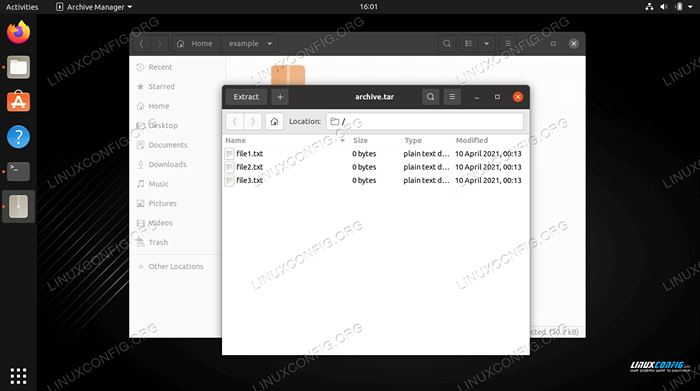 Membuka fail tar dengan Pengurus Arkib untuk melihat kandungannya dan mengeluarkannya
Membuka fail tar dengan Pengurus Arkib untuk melihat kandungannya dan mengeluarkannya 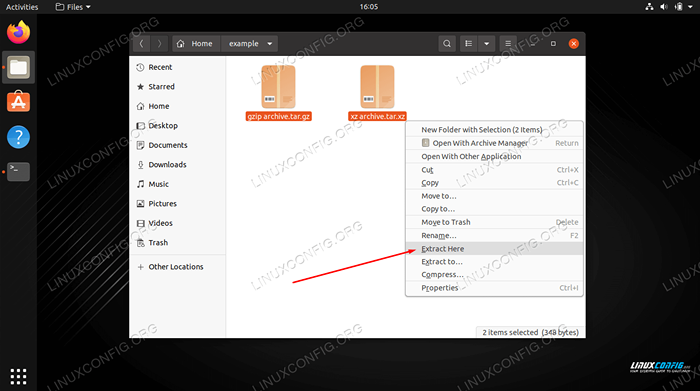 Mengekstrak fail tar termampat adalah proses yang sama dengan fail tar biasa
Mengekstrak fail tar termampat adalah proses yang sama dengan fail tar biasa Buka fail tar melalui baris arahan
Gunakan contoh berikut untuk membuka fail tar pada baris arahan Linux.
- Mengekstrak kandungan fail tar sangat mudah, dan boleh dilakukan dengan
-x(pilihan ekstrak). Anda juga perlu memasukkan-f(Fail) Pilihan untuk menunjukkan kepada tar bahawa anda akan menentukan lokasi fail. Gunakan sintaks berikut untuk mengekstrak kandungan fail tar.$ tar -xf arkib.tar
- Anda juga boleh menambah
-v(verbose) pilihan untuk melihat kemajuan pengekstrakan.$ tar -xvf arkib.tar
- Perhatikan bahawa anda tidak perlu menambah sebarang pilihan tambahan untuk mengekstrak fail dari fail tar yang dimampatkan.
$ tar -xf arkib.tar.Arkib GZ $ TAR -XF.tar.Arkib BZ2 $ TAR -XF.tar.xz dll ..
- Untuk menyenaraikan kandungan fail tar, gunakan
-t(Senarai) Pilihan.$ tar -tf arkib.tar file1.txt file2.txt file3.txt
- Sebaik sahaja anda melihat fail apa yang terkandung dalam arkib tar, anda boleh mengekstraknya secara individu dengan menentukan fail mana yang hendak diekstrak.
$ tar -xf arkib.tar file1.txt file2.txt
- Anda juga boleh menentukan kad liar di perintah anda dengan
--kad liarpilihan.$ tar -xf arkib.tar --wildcards '*.txt '
- Sekiranya anda ingin mengekstrak fail ke beberapa lokasi selain daripada direktori kerja anda sekarang, gunakan
-Cpilihan dan tentukan jalan.$ tar -xf arkib.tar -c/jalur/ke/direktori
Itu semestinya semua yang anda perlu tahu ketika mengekstrak fail tar melalui baris arahan. Lihat halaman lelaki untuk contoh selanjutnya.
$ lelaki tar
Pemikiran penutupan
Dalam panduan ini, kita melihat bagaimana untuk mengekstrak kandungan arkib tar melalui baris arahan dan GUI di linux. Ini adalah tugas yang sama untuk kebanyakan pengguna Linux, kerana fail tar meluas dan anda pasti akan menjumpai mereka kadang -kadang. Tidak kira persekitaran desktop anda atau jenis fail tar yang anda bekerjasama, sangat mudah untuk mengekstrak kandungannya.
Tutorial Linux Berkaitan:
- Perkara yang hendak dipasang di Ubuntu 20.04
- Fail Konfigurasi Linux: 30 teratas yang paling penting
- Pengenalan kepada Automasi, Alat dan Teknik Linux
- Perkara yang perlu dilakukan setelah memasang ubuntu 20.04 Focal Fossa Linux
- Cara Gunung ISO di Linux
- Menguasai Gelung Skrip Bash
- Cara membuat dan memanipulasi arkib tar menggunakan python
- Perintah Linux Asas
- Cara membuat sandaran tambahan dan pembezaan dengan tar
- Muat turun linux

